Ha meg szeretné osztani okostelefonja képernyőjét, hogy segítsen a kézibeszélő hibaelhárításában, használjon egy távirányító alkalmazást, vagy küldjön képernyőfelvételt. Mostantól a Skype alkalmazás segítségével könnyedén megoszthatja iPhone vagy Android képernyőjét.
Android-képernyő megosztása Skype használatával
Nyissa meg a Skype alkalmazás Android okostelefonján, és győződjön meg arról, hogy a legfrissebb verziót használja (az Android 6.0 és újabb verziókhoz működik). Mielőtt elkezdené, engedélyt kell adnia az alkalmazásnak, hogy hozzáférjen az eszköz hang- és képrögzítési képességeihez.
Most navigáljon egy beszélgetéshez, ahol meg szeretné osztani a képernyőjét, és érintse meg a „Videohívás” gombot.

A hívás fogadása után megjelenik az ismerős videohívási felület. Itt érintse meg a hárompontos menü gombot a jobb alsó sarokban.
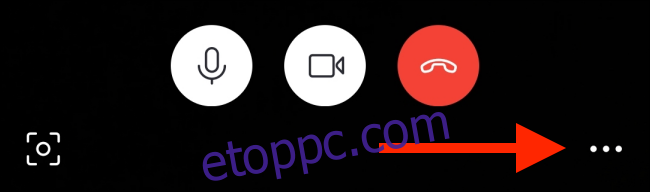
Most válassza a „Képernyő megosztása” lehetőséget.
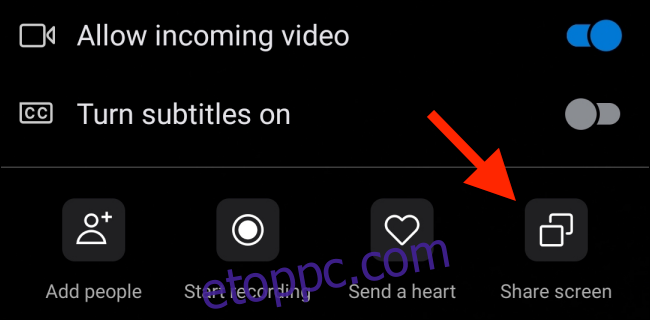
Az Android megkérdezi, hogy meg szeretné-e osztani a képernyőt a Skype alkalmazással. Itt érintse meg a „Kezdés most” elemet. Ha nem szeretné, hogy az alkalmazás minden alkalommal rákérdezzen a funkció használatakor, jelölje be a „Ne kérdezzen újra” négyzetet.
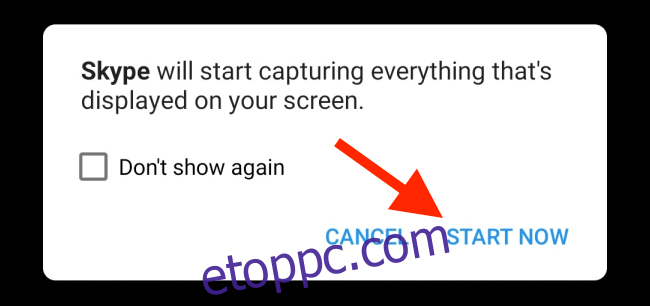
Megkezdődik a képernyőmegosztás. Kiléphet a Skype alkalmazásból, és átválthat arra az alkalmazásra vagy képernyőre, amelyet a hívás másik végén lévő személynek szeretne megjeleníteni.
Ha végzett, visszatérhet a Skype alkalmazáshoz, majd a képernyő tetején található „Megosztás leállítása” gombra kattintva leállíthatja a képernyő megosztását.
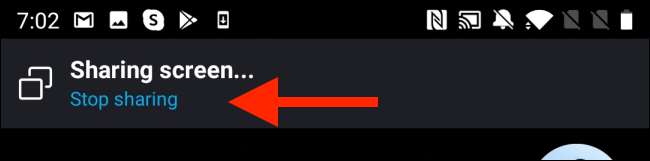
Ha kívánja, folytathatja a hívást, vagy megérintheti a piros „Hívás befejezése” gombot a hívás befejezéséhez.
Az iPhone képernyő megosztása Skype használatával
Az iPhone vagy iPad képernyőjének megosztásának folyamata kissé eltér. A Skype alkalmazás az iOS 11-ben először bevezetett képernyőrögzítési és sugárzási funkciót használja.
iPhone vagy iPad készülékén nyissa meg a Skype alkalmazás és navigáljon ahhoz a beszélgetéshez, ahol meg szeretné osztani a képernyőt. Itt érintse meg a Videohívás gombot a felső eszköztáron.
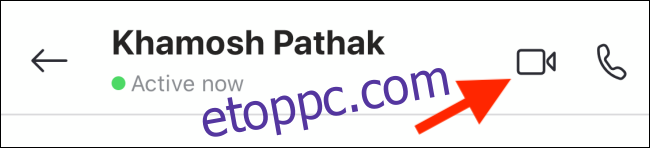
A videohívás megkezdése után érintse meg a hárompontos Menü gombot.
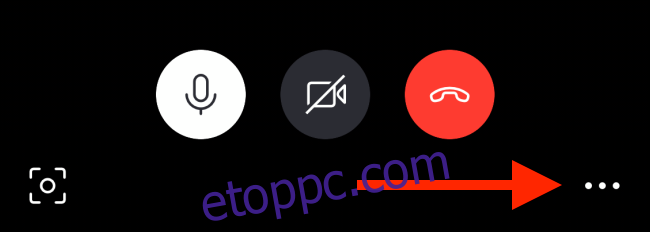
Innen válassza a „Képernyő megosztása” lehetőséget.
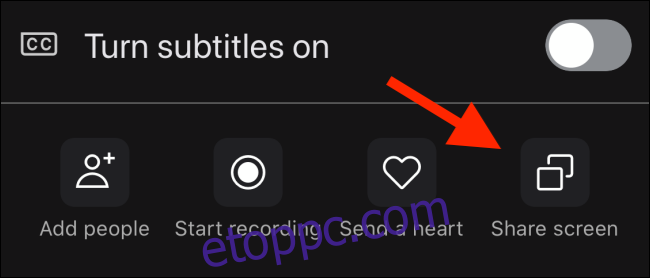
A képernyőn megjelenik egy teljes képernyős fedvény, amely a Broadcast funkcióról tájékoztat. A listában megjelenik a Skype alkalmazás. Érintse meg a „Skype” elemet a kiválasztásához, majd érintse meg a „Adás indítása” gombot.
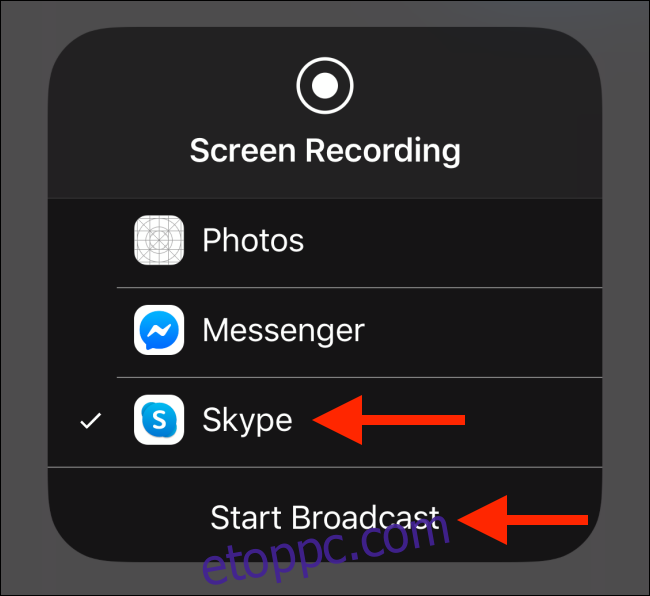
A bal felső sarokban időnként egy piros csík látható (vagy régebbi iPhone-ok és iPadek esetén egy piros sáv a képernyő tetején). Ez azt jelenti, hogy most megosztja eszköze képernyőjét. Ha az első próbálkozásra nem működik, állítsa le a képernyőmegosztást, és próbálja újra).
Most már navigálhat más alkalmazásokhoz, és a Skype továbbra is rögzíti és megosztja a képernyőt a másik oldalon lévő hívóval.
Ha végzett, visszatérhet a Skype alkalmazáshoz, majd érintse meg a „Megosztás leállítása” gombot. Alternatív megoldásként megérintheti a képernyő bal felső sarkában található Red Pill gombot is.
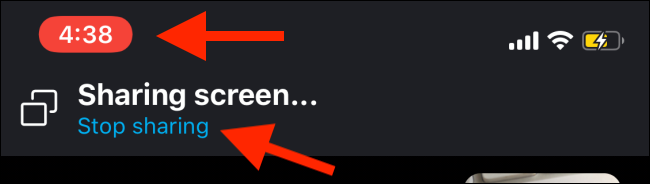
Ha akarja, visszatérhet a Menübe, és újra megoszthatja a képernyőt. Ha végzett, érintse meg a piros „Hívás befejezése” gombot a videohívás leállításához.
Használhat egy hasonló beépített funkciót, a Képernyőrögzítést, hogy közvetlenül rögzítse iPhone vagy iPad képernyőjét.

